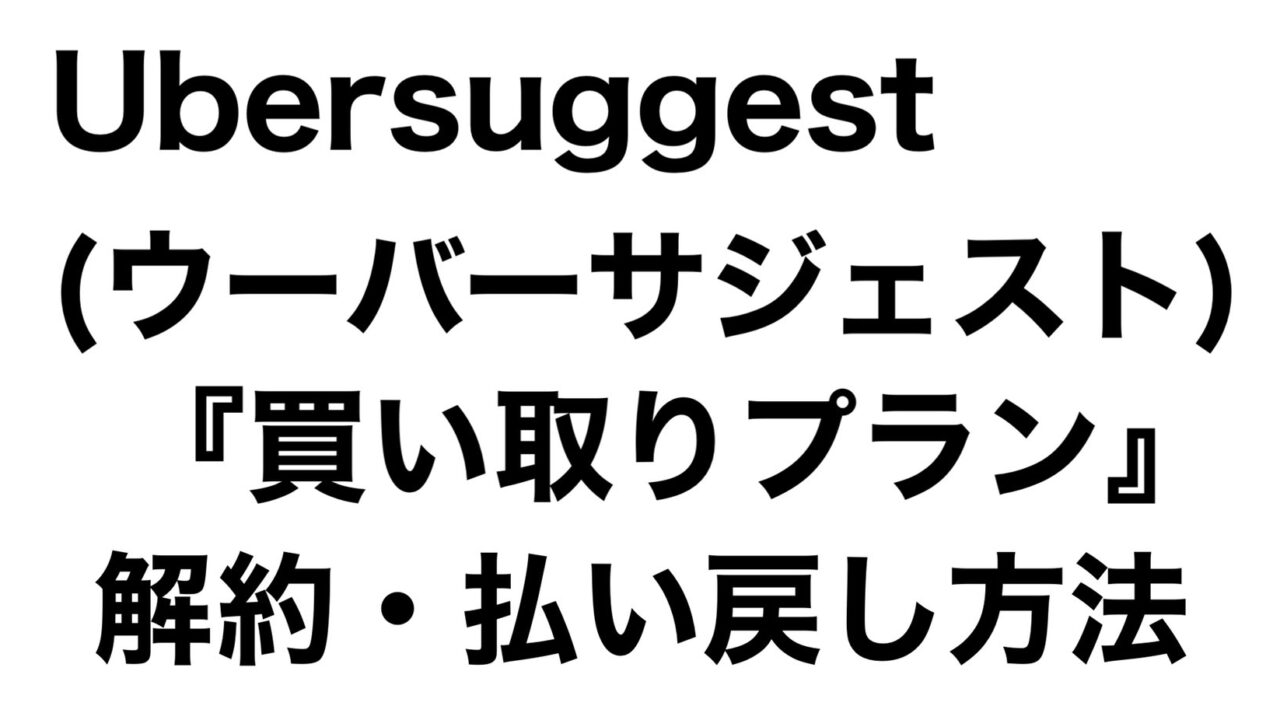Ubersuggest買い切りプラインの解約方法がまったく出てこない!(怒)
Ubersuggestの買い切りプランの解約方法を調べようと、「ウーバーサジェスト 解約方法」とか「ウーバーサジェスト 払い戻し 方法」と検索をしても、月額プランの解約方法は出るのに、買い切りの29990円のプランの解約方法がなかなか出て来ずに焦りますよね。
僕自身が検索を何度も何度もしてもまったく出て来ず途方にくれていたので今回は実際に解約した方法を解説したいと思います。
Ubersuggest(ウーバーサジェスト)の解約できる期間は?
まず解約する際に、確認していただきたいことが契約してからの期間です。
ウーバーサジェストの公式ページにて払い戻し対応期間は、30日以内というふうに書かれています。
なので、まず解約するためには、契約してから30日以内であることが必須の条件になります。
ちなみに、契約した日にちは、このようなメールが来ているのでその日付で確認ができます。
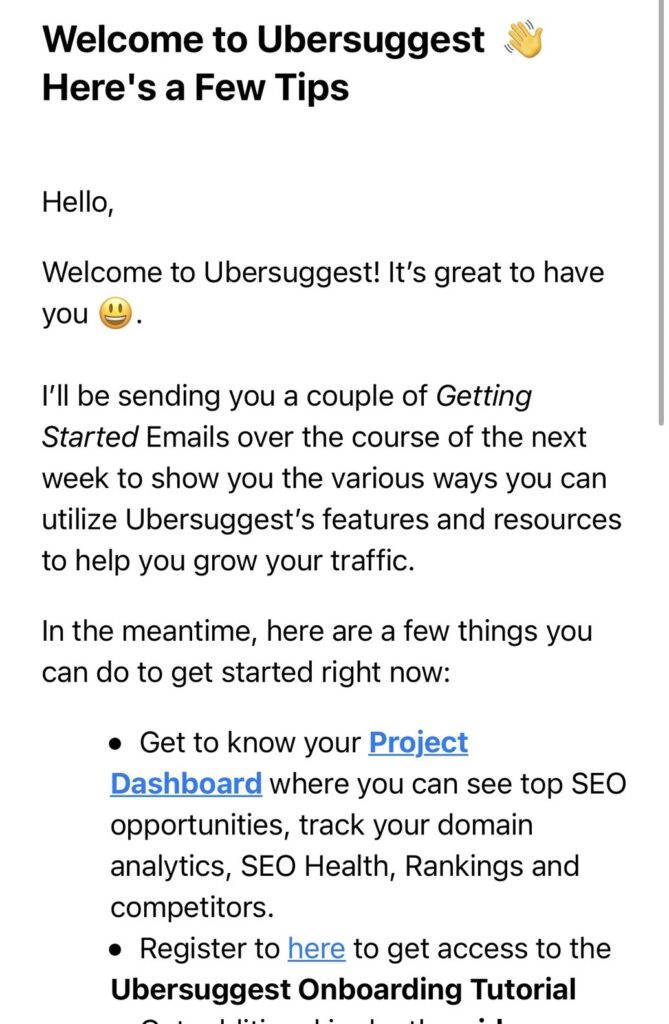
それが確認できたところでさっそく解約方法に入っていきます。
Ubersuggest(ウーバーサジェスト)の解約方法手順を写真で解説
まず、Ubersuggestのホーム画面に行きます。
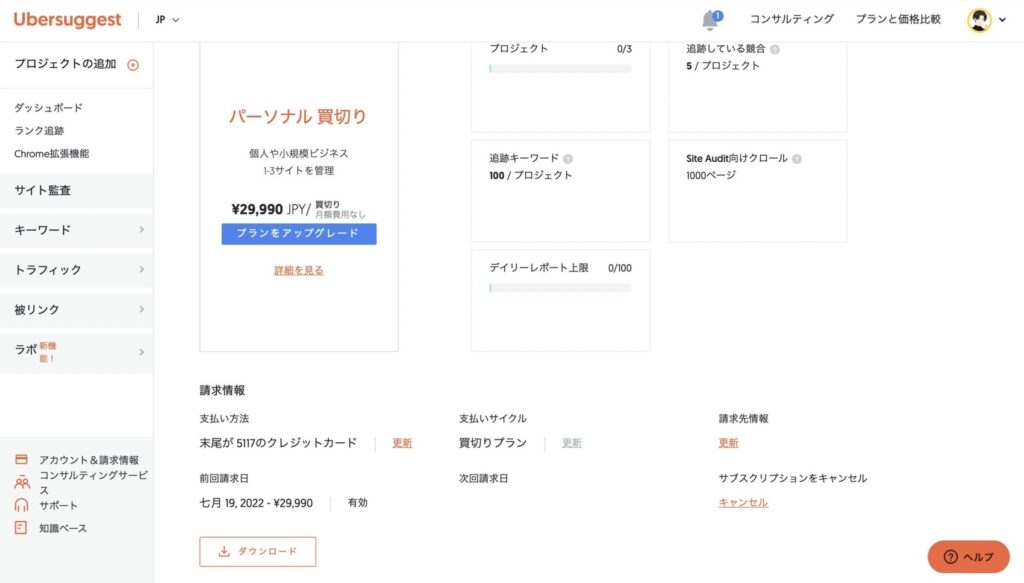
左下の「知識ベース」という項目の上の「サポート」という場所があるのでそちらをクリックします。
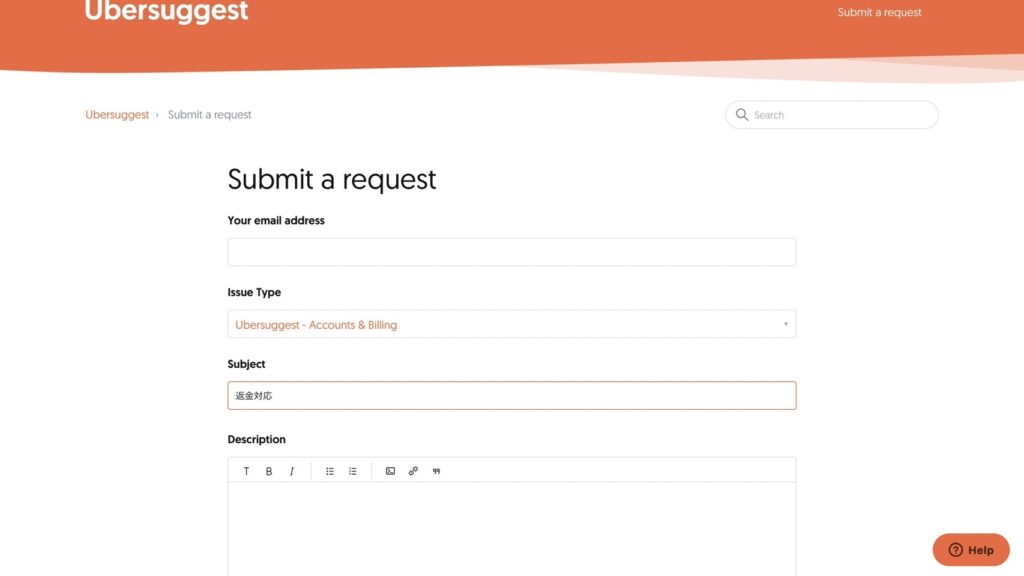
このような画面が出てくると思います。
それぞれの項目に必要事項を記入していきます。
Your email address→ウーバーサジェストに登録したアドレスを入れます。
Issue Type→ Ubersuggest-Accounts & Billing
Subject→返金対応or払い戻し対応のお願い
画像では、返金対応となっていますが、私自身が申請した際は、次の写真のような払い戻し対応のお願いとしました。
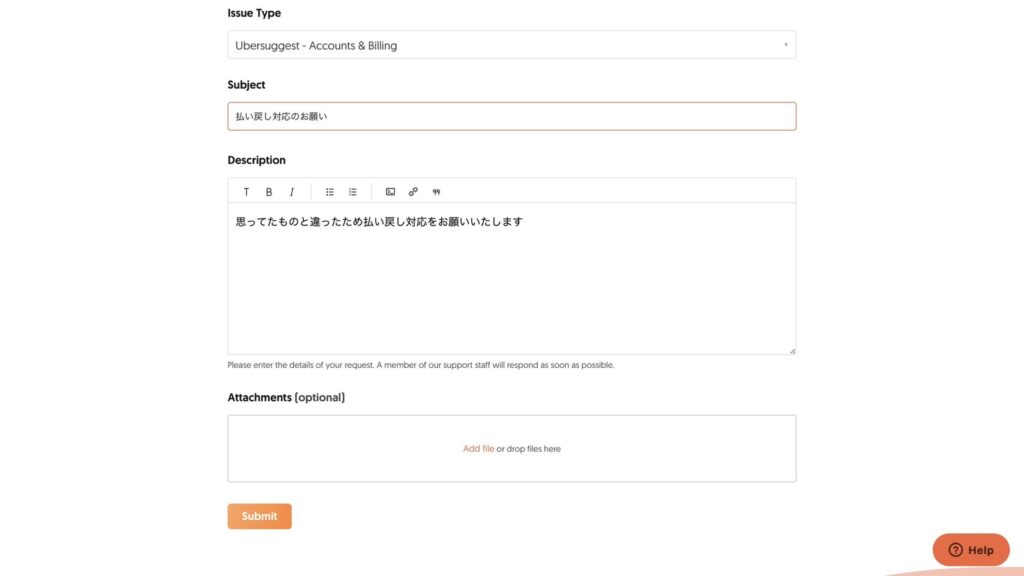
Description→思っていたものと違ったため払い戻し対応をお願いいたします。と記載しましたが、問題なく解約できました。
全ての記入が終わりましたら、一番下にあるオレンジの「Submit」というボタンを押します。
すると画面が切り替わりますのでここで、サイトでやることは終了ですのでブラウザを閉じていただいて大丈夫です。
「Submit」というボタンを押してすぐに記入したアドレス宛に自動返信という形でこのようなメールが届きます。
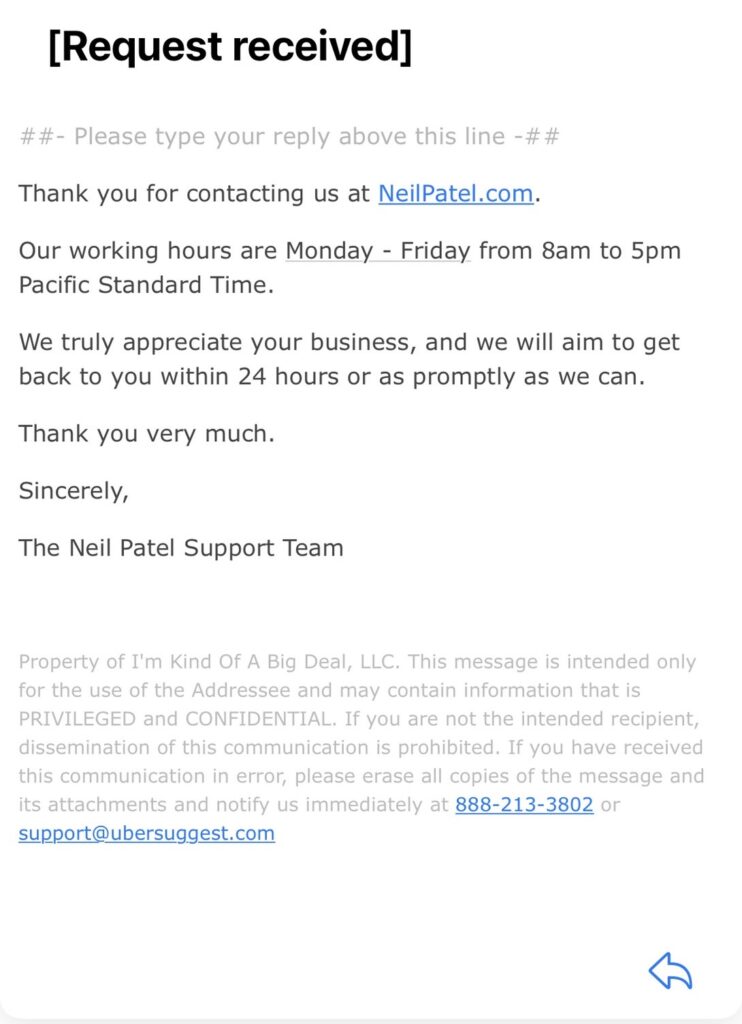
このメールが届けば、申請は完了です。お疲れ様でした。
そして、このメールがメールボックスに届いてから、数分後に下記のような解約払い戻し完了メールが届きます。
私は、解約申請をしてから8分後に届きましたが、個人差はあるかもしれません。
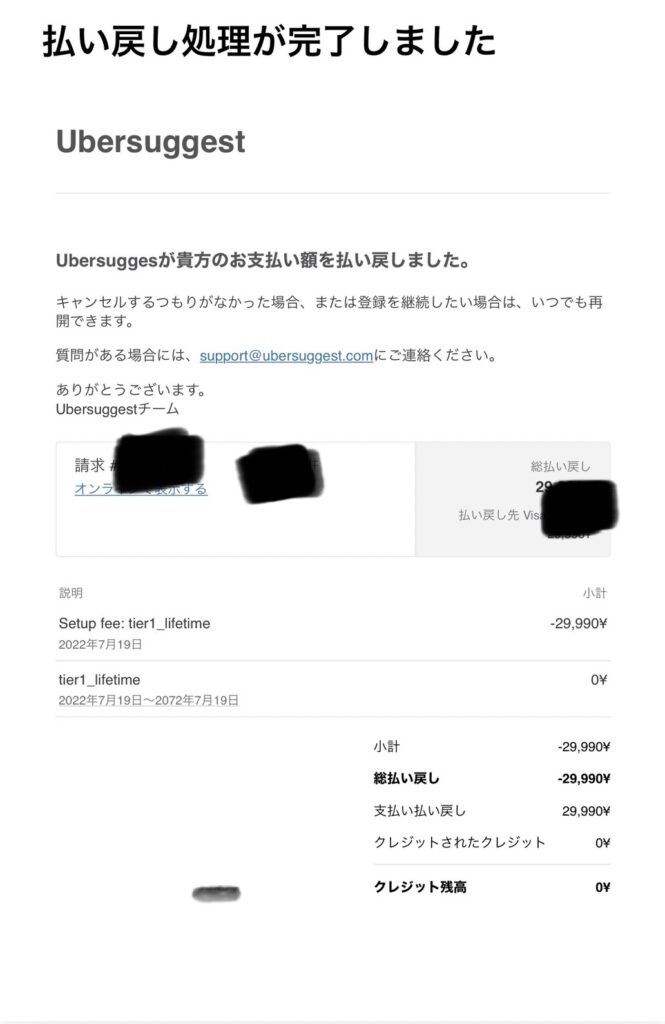
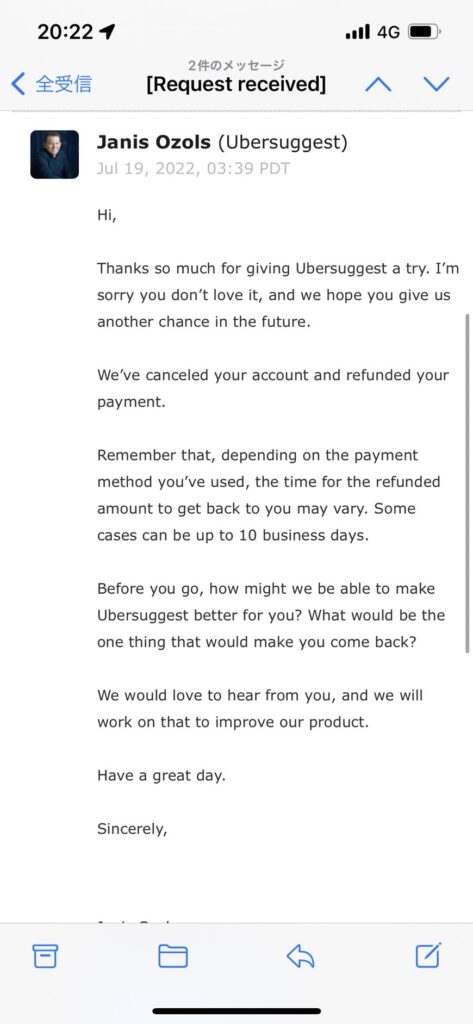
まとめ
以上でお悩みだったUbersuggest(ウーバーサジェスト)の解約は無事できましたでしょうか。
私のサイトで解決できたのであれば嬉しく思います。
私自身はこのウーバーサジェストというサイトでは、ボリュームを出すのが手間だったのでkeyword tool を使うことに決めました。
もし、お探しであればよかったらこちらのツールの情報も見てみてください。
キーワードツールの「keyword tool」という名前なのでわかりにくいですが(汗)